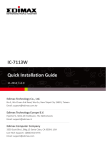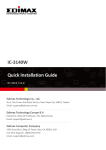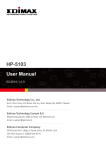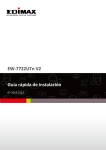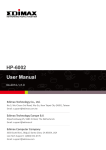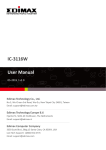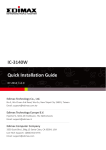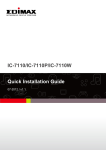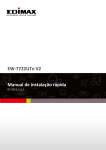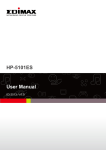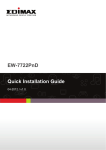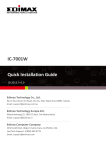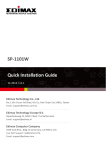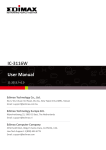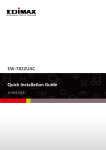Download IC-3116W Manual de instalação rápida (português)
Transcript
IC-3116W Manual de instalação rápida (português) 05-2015 / v2.0 I. Informações sobre o produto ................................................................ 3 I-1. Conteúdo da embalagem ....................................................................................................3 I-2. I-3. I-4. I-5. I-6. Painel frontal ...................................................................................................................... 3 Painel traseiro .................................................................................................................... 4 Estado do LED ..................................................................................................................... 4 Etiqueta do produto ........................................................................................................... 5 Repor..................................................................................................................................5 II. Instalação do hardware ......................................................................... 7 II-1. II-2. Kit de montagem ................................................................................................................ 7 Câmara ............................................................................................................................... 8 III. Configuração da câmara ........................................................................ 9 III-1. III-2. III-3. Aplicação EdiView II ............................................................................................................ 9 WPS (Configuração Wi-Fi protegida) ................................................................................. 13 Myedimax.com ................................................................................................................. 14 Federal Communication Commission Interference Statement.....................16 EU Declaration of Conformity ......................................................................................................... 17 2 I. Informações sobre o produto I-1. Conteúdo da embalagem IC-3116W Transformador I-2. QIG CD-ROM Cabo Ethernet Kit de montagem Painel frontal Lente ajustável Sensor de LED de infra- luz vermelhos LED de estado 3 I-3. Painel traseiro MAC/ID da nuvem e SSID de configuração Botão WPS/Repor Porta de Porta de alimentação rede CC de 12 V I-4. Estado do LEDlocal LED Potência Rede local Cor do LED Verde Verde Estado do LED Descrição Ligado A câmara de rede está activada e ligada ao servidor da nuvem. Piscar rápido A câmara de rede está a reiniciar. A câmara de rede está a reiniciar Piscar lento (1 x por OU não está ligada ao servidor da segundo) nuvem. A câmara de rede está ligada à Ligado rede local. Actividade da rede local (durante Piscar rápido a transferência de dados). Piscar lento (1 x por WPS está activado. segundo) Ligado Internet Laranja Ligado à Internet. Piscar lento (1 x por Não ligado à Internet. segundo) 4 I-5. Etiqueta do produto A etiqueta do produto, localizada na parte de trás da câmara, mostra o endereço MAC, o ID da nuvem e o SSID de configuração da câmara de rede. Para uma fácil referência, o endereço MAC e o ID da nuvem são iguais. O ID da nuvem permite ver uma transmissão em directo a partir da sua câmara de rede de maneira remota (a partir de qualquer ligação à Internet), como descrito mais à frente em III-4. Myedimax.com. I-6. Repor Se tiver algum problema com a câmara de rede, pode repô-la para as predefinições de origem. Isto irá repor todas as definições para os valores predefinidos. 1. Prima e mantenha premido o botão WPS/Repor no painel traseiro durante, pelo menos, 10 segundos. 2. Liberte o botão quando o LED de alimentação verde estiver a piscar muito depressa. 3. Aguarde até a câmara de rede ser reiniciada. A câmara está pronta quando o LED de alimentação verde começa a piscar lentamente. 5 Após a configuração, o LED de alimentação verde é ligado para indicar que foi estabelecida uma ligação com êxito com o servidor da nuvem. 6 II. Instalação do hardware II-1. Kit de montagem A embalagem inclui um suporte para a câmara de rede. O suporte requer alguma montagem. 1. Monte o suporte da câmara incluída conforme indicado abaixo. O suporte da câmara tem capacidade para se sustentar ou pode ser montado numa parede: 2. Fixe a câmara de rede no suporte fornecido utilizando o orifício de montagem na parte de trás da câmara. Também pode montar a câmara de rede num tripé através do orifício de montagem. 7 II-2. Câmara Siga as instruções indicadas abaixo para garantir que a sua câmara está ligada correctamente e pronta para configurar. 1. Ligue o transformador à porta de alimentação da câmara de rede e a uma fonte de alimentação, como indicado no lado direito. 2. Aguarde um momento até a câmara ligar. O LED de alimentação verde da câmara começa a piscar lentamente quando estiver pronto. Consulte III. Configurar a câmara para configurar a câmara de rede através da aplicação EdiView II gratuita para smartphone. Consulte o manual do utilizador para saber como configurar a câmara utilizando um cabo Ethernet em vez da Wi-Fi. 8 III. Configuração da câmara A sua câmara de rede pode ficar operacional dentro de apenas alguns minutos. Siga as instruções no capítulo seguinte para instalar a câmara utilizando a aplicação EdiView II gratuita para Android ou iPhone. Em seguida, pode também utilizar a interface de gestão baseada na Web para assistir a uma transmissão em directo e configurar a câmara, se necessário (consulte o manual do utilizador para obter ajuda). Além disso, pode visualizar a imagem em directo da câmara a partir de qualquer ligação à Internet e Web browser utilizando o ID da nuvem (consulte III-3.). Pode também consultar III-2. WPS como método alternativo para ligar a câmara de rede à rede sem fios. III-1. Aplicação EdiView II Utilize a aplicação EdiView II gratuita para smartphone para configurar a Wi-Fi da câmara e monitorizá-la de maneira remota a partir de qualquer ligação à Internet. Consulte o manual do utilizador para saber como configurar a câmara utilizando um cabo Ethernet em vez da Wi-Fi. 1.Utilize um smartphone ou um tablet para procurar, transferir e instalar a aplicação EdiView II através do Google Play ou da Apple App Store. 9 2.Para os utilizadores do iOS, vá para as definições Wi-Fi do iPhone e estabeleça ligação ao SSID da câmara de rede (EdiView.Setup**), antes de abrir a aplicação EdiView II. Avance para o Passo 4. 3.Os utilizadores do Android devem certificar-se de que a Wi-Fi do dispositivo Android está ligada e depois abrir a aplicação EdiView II. Seleccione a câmara de rede e clique em “OK” para continuar. 4. Os utilizadores de Android & iOS devem seleccionar a rede Wi-Fi na lista e, em seguida, introduzir a palavra-passe da Wi-Fi e depois clicar em “OK”. 10 Se aparecer uma mensagem a solicitar se pretende permitir notificações push, seleccione “Yes” (Sim). Clique no ícone Refresh (Actualizar) para actualizar a lista de Wi-Fi. 5. Aguarde alguns instantes enquanto a câmara estabelece ligação à Wi-Fi. Quando aparecer o ecrã “Setup Complete” (Configuração concluída), clique no ícone “Live” (Em directo) para continuar ou aguarde durante alguns segundos para continuar automaticamente. 11 6.A configuração foi concluída. O LED da câmara aparece como ligado e verde. Aparece uma transmissão em directo na sua câmara de rede, que pode visualizar em qualquer altura enquanto estiver ligado à Internet. É recomendável alterar a palavra-passe da câmara. Vá para “More” (Mais) no canto inferior direito e seleccione “Settings” (Definições). Pode configurar as definições e funções da câmara utilizando os ícones indicados abaixo da imagem em directo. 12 III-2. WPS (Configuração Wi-Fi protegida) O botão WPS é uma maneira fácil e rápida de estabelecer uma ligação sem fios segura entre a câmara de rede e o router sem fios/ponto de acesso. 1. Prima e mantenha premido o botão WPS no router sem fios/ponto de acesso para definir a duração correcta para activar a respectiva WPS. verifique as instruções do seu router sem fios/ponto de acesso para confirmar quanto tempo necessita para manter o botão WPS premido para activar a WPS. 2. Após dois minutos, prima o botão WPS/Repor na câmara de rede durante cerca de 2 – 5 segundos para activar a WPS. O LED de rede local verde começa a piscar lentamente, a indicar que a WPS está activa. Não deve premir o botão WPS/Repor durante demasiado tempo porque pode repor a câmara de rede (consulte I-5.) 3. Os dispositivos irão estabelecer uma ligação sem fios segura. O LED de rede local verde começa a piscar rapidamente para indicar que foi estabelecida uma ligação WPS com êxito. 13 III-3. Myedimax.com Pode utilizar o ID da nuvem Myedimax.com da câmara de rede de maneira remota utilizando um Web browser de qualquer ligação à Internet. O LED de alimentação verde da câmara de rede deve aparecer como ligado para que esta opção funcione. 1. Identifique o ID da nuvem da câmara de rede. O ID da nuvem está indicado na etiqueta do produto na parte de trás da câmara de rede (consulte I-4.). O ID da nuvem é uma cadeia de 12 caracteres composta por números entre 0 – 9 e por letras entre A – F que são exclusivos da sua câmara de rede. 2.Introduza cloudID.myedimax.com na barra URL de um Web browser. Por exemplo, se o ID da nuvem for 001234567890, introduza 001234567890.myedimax.com no Web browser. Não é recomendável utilizar o Internet Explorer. 3. Pode aparecer uma mensagem a solicitar a execução de um suplemento Java. Clique na mensagem que indica “click here” (clique aqui) e, em seguida, clique em “Run Add-on” (Executar suplemento). 14 Se aparecer outro aviso/pedido de segurança, seleccione “Run” (Executar), “Allow” (Permitir) ou semelhante, dependendo do browser. 4. Introduza a palavra-passe da câmara (palavra-passe predefinida: 1234) e clique em “OK” para ver uma transmissão em directo da sua câmara de rede. 15 Federal Communication Commission Interference Statement This equipment has been tested and found to comply with the limits for a Class B digital device, pursuant to Part 15 of FCC Rules. These limits are designed to provide reasonable protection against harmful interference in a residential installation. This equipment generates, uses, and can radiate radio frequency energy and, if not installed and used in accordance with the instructions, may cause harmful interference to radio communications. However, there is no guarantee that interference will not occur in a particular installation. If this equipment does cause harmful interference to radio or television reception, which can be determined by turning the equipment off and on, the user is encouraged to try to correct the interference by one or more of the following measures: 1. Reorient or relocate the receiving antenna. 2. Increase the separation between the equipment and receiver. 3. Connect the equipment into an outlet on a circuit different from that to which the receiver is connected. 4. Consult the dealer or an experienced radio technician for help. FCC Caution Any changes or modifications not expressly approved by the party responsible for compliance could void the authority to operate equipment. This device complies with Part 15 of the FCC Rules. Operation is subject to the following two conditions: (1) this device may not cause harmful interference, and (2) this device must accept any interference received, including interference that may cause undesired operation. FCC Radiation Exposure Statement: This equipment complies with FCC radiation exposure limits set forth for an uncontrolled environment. This equipment should be installed and operated with minimum distance 20cm between the radiator & your body. For product available in the USA/Canada market, only channel 1~11 can be operated. Selection of other channels is not possible. This device and its antenna(s) must not be co-located or operating in conjunction with any other antenna or transmitter. R&TTE Compliance Statement This equipment complies with all the requirements of DIRECTIVE 1999/5/EC OF THE EUROPEAN PARLIAMENT AND THE COUNCIL of March 9, 1999 on radio equipment and telecommunication terminal equipment and the mutual recognition of their conformity (R&TTE). The R&TTE Directive repeals and replaces in the directive 98/13/EEC (Telecommunications Terminal Equipment and Satellite Earth Station Equipment) As of April 8, 2000. Safety This equipment is designed with the utmost care for the safety of those who install and use it. However, special attention must be paid to the dangers of electric shock and static electricity when working with electrical equipment. All guidelines of this and of the computer manufacture must therefore be allowed at all times to ensure the safe use of the equipment. EU Countries Intended for Use The ETSI version of this device is intended for home and office use in Austria, Belgium, Bulgaria, Cyprus, Czech, Denmark, Estonia, Finland, France, Germany, Greece, Hungary, Ireland, Italy, Latvia, Lithuania, Luxembourg, Malta, Netherlands, Poland, Portugal, Romania, Slovakia, Slovenia, Spain, Sweden, Turkey, and United Kingdom. The ETSI version of this device is also authorized for use in EFTA member states: Iceland, Liechtenstein, Norway, and Switzerland. EU Countries Not Intended for Use None 16 EU Declaration of Conformity English: This equipment is in compliance with the essential requirements and other relevant provisions of Directive 1995/95/EC, 2011/65/EC. Français: Cet équipement est conforme aux exigences essentielles et autres dispositions de la directive 1995/95/CE, 2011/65/CE. Čeština: Toto zařízení je v souladu se základními požadavky a ostatními příslušnými ustanoveními směrnic 1995/95/ES, 2011/65/ES. Polski: Urządzenie jest zgodne z ogólnymi wymaganiami oraz szczególnymi warunkami określonymi Dyrektywą UE 1995/95/EC, 2011/65/EC.. Română: Acest echipament este în conformitate cu cerinţele esenţiale şi alte prevederi relevante ale Directivei 1995/95/CE, 2011/65/CE. Русский: Это оборудование соответствует основным требованиям и положениям Директивы 1995/95/EC, 2011/65/EC. Magyar: Ez a berendezés megfelel az alapvető követelményeknek és más vonatkozó irányelveknek (1995/95/EK, 2011/65/EK). Türkçe: Bu cihaz 1995/95/EC, 2011/65/EC direktifleri zorunlu istekler ve diğer hükümlerle ile uyumludur. Українська: Обладнання відповідає вимогам і умовам директиви 1995/95/EC, 2011/65/EC. Slovenčina: Toto zariadenie spĺňa základné požiadavky a ďalšie príslušné ustanovenia smerníc 1995/95/ES, 2011/65/ES. Deutsch: Dieses Gerät erfüllt die Voraussetzungen gemäß den Richtlinien 1995/95/EC, 2011/65/EC. Español: El presente equipo cumple los requisitos esenciales de la Directiva 1995/95/EC, 2011/65/EC. Italiano: Questo apparecchio è conforme ai requisiti essenziali e alle altre disposizioni applicabili della Direttiva 1995/95/CE, 2011/65/CE. Nederlands: Dit apparaat voldoet aan de essentiële eisen en andere van toepassing zijnde bepalingen van richtlijn 1995/95/EC, 2011/65/EC.. Português: Este equipamento cumpre os requesitos essênciais da Directiva 1995/95/EC, 2011/65/EC. Norsk: Dette utstyret er i samsvar med de viktigste kravene og andre relevante regler i Direktiv 1995/95/EC, 2011/65/EC. Svenska: Denna utrustning är i överensstämmelse med de väsentliga kraven och övriga relevanta bestämmelser i direktiv 1995/95/EG, 2011/65/EG. Dansk: Dette udstyr er i overensstemmelse med de væ sentligste krav og andre relevante forordninger i direktiv 1995/95/EC, 2011/65/EC. suomen kieli: Tämä laite täyttää direktiivien 1995/95/EY, 2011/65/EY oleelliset vaatimukset ja muut asiaankuuluvat määräykset. ----------------------------------------------------------------------------------------------------------------------WEEE Directive & Product Disposal At the end of its serviceable life, this product should not be treated as household or general waste. It should be handed over to the applicable collection point for the recycling of electrical and electronic equipment, or returned to the supplier for disposal. 17 Declaration of Conformity We, Edimax Technology Co., Ltd., declare under our sole responsibility, that the equipment described below complies with the requirements of the European R&TTE directive (1999/5/EC, 2006/95/EC) . Equipment: Model No.: HD Wireless Day & Night Network Camera IC-3116W The following European standards for essential requirements have been followed: Spectrum: EMC: EMF: Safety (LVD): ETSI EN 300 328 V1.8.1 (2012-06) EN 301 489-1 V1.9.2 (2011-09); EN 301 489-17 V2.2.1 (2012-09) EN 62311:2008 IEC 60950-1:2005 (2nd Edition);Am1:2009 EN-60950-1:2006+A11:2009+A1:2010+A12:2011 Edimax Technology Europe B.V. Nijverheidsweg 25, 5683 CJ BEST THE NETHERLANDS a company of : Edimax Technology Co., Ltd., No. 3, Wu Chuan 3rd Road, Wu-Ku Industrial Park, New Taipei City, Taiwan Signature: Printed Name: Title: Vivian Ma Director Edimax Technology Europe B.V. Date of Signature: Dec. 30, 2014 Signature: Printed Name: Title: 18 Albert Chang Director Edimax Technology Co., Ltd. 19